win11密码保护怎么取消 win11开机密码的取消教程
更新时间:2023-11-21 15:23:17作者:huige
在使用win11系统的时候,很多人为了保护电脑安全,都会给其设置开机密码,但是在使用一段时间之后每次开机都要输入密码还是有点麻烦的,所以就有用户想要将其取消,那么win11密码保护怎么取消呢?针对此问题,本文这就给大家介绍一下win11开机密码的取消教程。
方法如下:
1、点击任务栏中的开始。

2、然后点击设置。
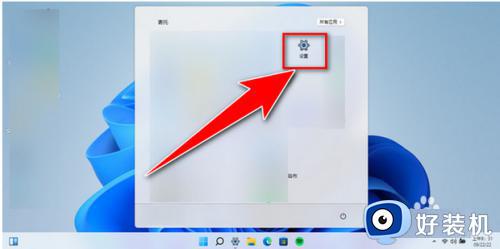
3、点击帐户中的密码。
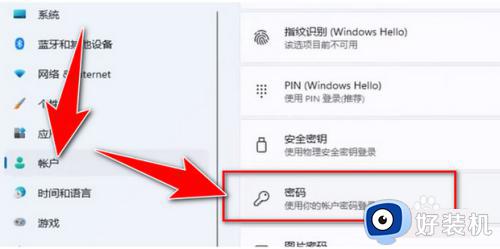
4、然后点击更改。
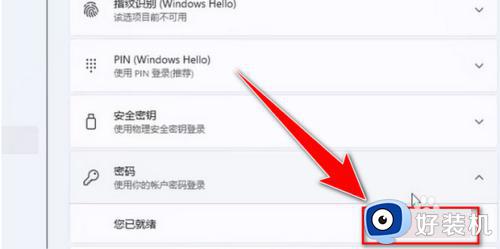
5、输入当前密码,点击下一页。
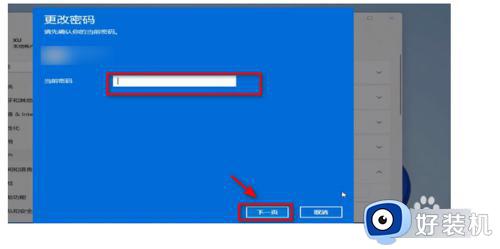
6、最后不要输入密码,点击下一页即可。
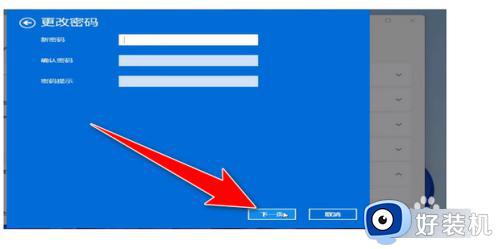
通过上述方法就可以取消win11系统开机密码了,如果你也想取消的话,就可以学习上面的方法来取消即可,希望帮助到大家。
win11密码保护怎么取消 win11开机密码的取消教程相关教程
- win11清除开机密码设置教程 win11电脑开机密码怎么取消
- win11取消不了开机密码为什么 Win11取消登录密码的教程
- win11 清除密码教程 w11怎么取消开机密码
- win11怎样删除开机密码 如何取消win11系统开机密码
- win11如何去掉开机密码 怎么取消win11开机密码
- win11开机无法取消pin密码怎么办 win11开机pin密码取消不了如何解决
- win11去掉开机密码设置方法 win11怎么取消电脑开机密码
- win11怎么去掉开机密码 win11如何取消电脑开机密码
- win11本地账户开机密码怎么取消 win11本地账户取消开机密码方法
- win11怎么删掉开机密码 如何取消win11开机密码
- win11家庭版右键怎么直接打开所有选项的方法 win11家庭版右键如何显示所有选项
- win11家庭版右键没有bitlocker怎么办 win11家庭版找不到bitlocker如何处理
- win11家庭版任务栏怎么透明 win11家庭版任务栏设置成透明的步骤
- win11家庭版无法访问u盘怎么回事 win11家庭版u盘拒绝访问怎么解决
- win11自动输入密码登录设置方法 win11怎样设置开机自动输入密登陆
- win11界面乱跳怎么办 win11界面跳屏如何处理
win11教程推荐
- 1 win11安装ie浏览器的方法 win11如何安装IE浏览器
- 2 win11截图怎么操作 win11截图的几种方法
- 3 win11桌面字体颜色怎么改 win11如何更换字体颜色
- 4 电脑怎么取消更新win11系统 电脑如何取消更新系统win11
- 5 win10鼠标光标不见了怎么找回 win10鼠标光标不见了的解决方法
- 6 win11找不到用户组怎么办 win11电脑里找不到用户和组处理方法
- 7 更新win11系统后进不了桌面怎么办 win11更新后进不去系统处理方法
- 8 win11桌面刷新不流畅解决方法 win11桌面刷新很卡怎么办
- 9 win11更改为管理员账户的步骤 win11怎么切换为管理员
- 10 win11桌面卡顿掉帧怎么办 win11桌面卡住不动解决方法
